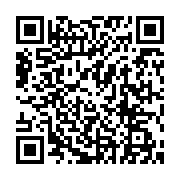どうも、NOEです。
ブログ読者限定で、ZOOM無料のコーチングを行っています。
毎月30名限定で無料で受け付けています。
顔出しは不要です
音声通話でZOOMコーチングをします。
コーチングとは、目標達成をするためのサポートです。
あなたの相談に乗りながら今後の目標達成のためのコーチングを行います。
お気軽にご利用ください。
ZOOMコーチングでは
・あなたの目標達成に必要な情報の提供
・あなたの目標達成に必要なマインドのインストール
を行います。
今回はauPayマーケットの検索タグの設定方法をご紹介します。
目次
auPayマーケットの検索タグ設定は重要なSEO対策
auPayマーケットは大きな市場ですが、やはり、SEO対策は必要です。
SEO対策では、個別の商品に検索タグというものを設定することが出来ます。
お客様が商品を検索しやすくするための情報を商品ページに埋め込んでいくイメージです。
きちんと商品ページの作り込みをしていく事で、確実に売上を上げていくことが出来ますので、きちんとケアしましょう。
auPayマーケットのSEO対策についてはこちら
タグの設定方法
タグの設定を簡単にするためにはまず、カテゴリを登録しておくことが必須です
カテゴリ登録が出来ていないと、かなり面倒なので、必ずカテゴリ登録を先に済ませておきましょう。
カテゴリ登録の方法はこちら。
それでは、早速、タグIDを設定していきましょう。
wow!managerの左側のメニュー一覧から「商品・画像・デザイン」→「商品一覧」をクリックします
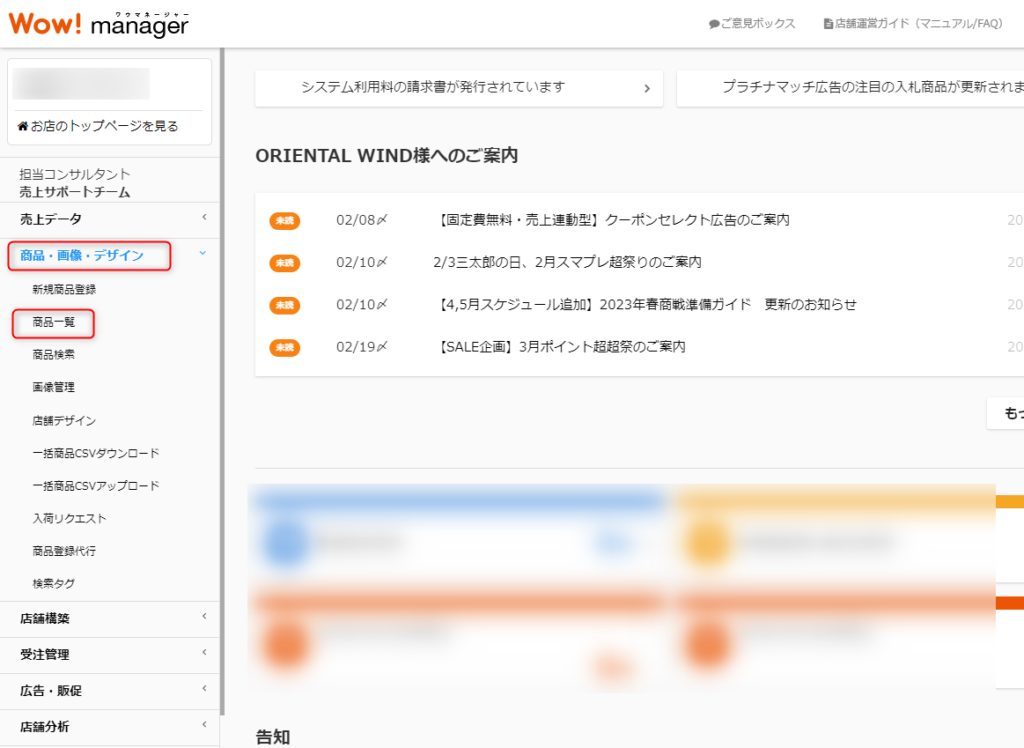
自分が登録している商品の一覧が出てきます。
編集したい商品の「編集」をクリック
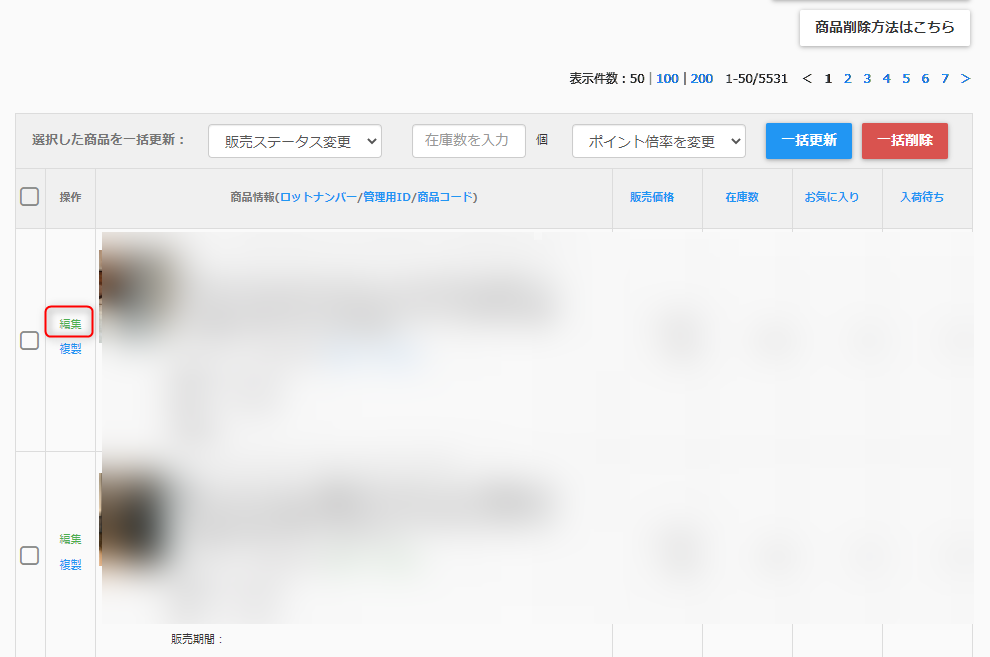
下の方にスクロールしていくと「その他販売情報」というところがあります。
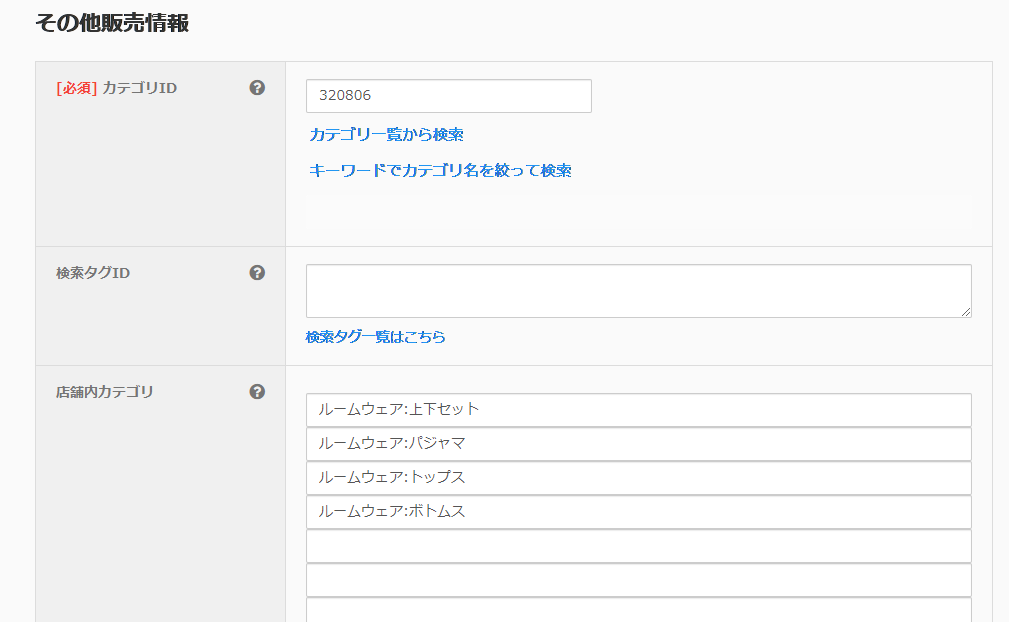
ここで、検索タグIDではなく「カテゴリ一覧から検索」をクリックします
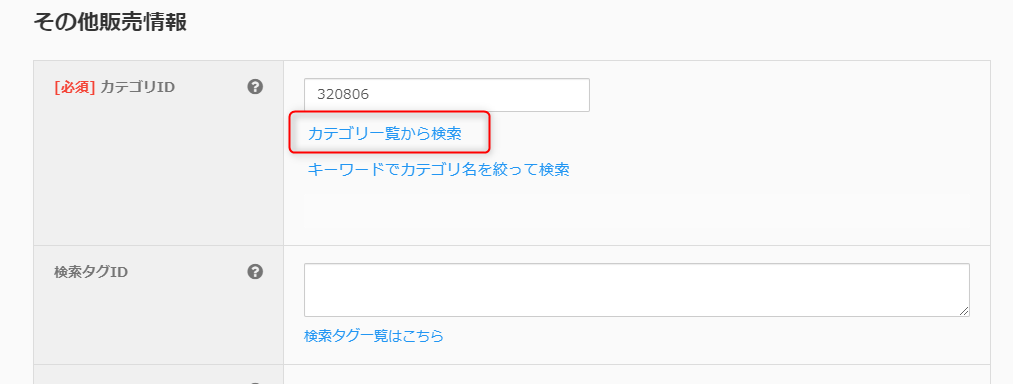
検索タグを選択という項目が出てきます。
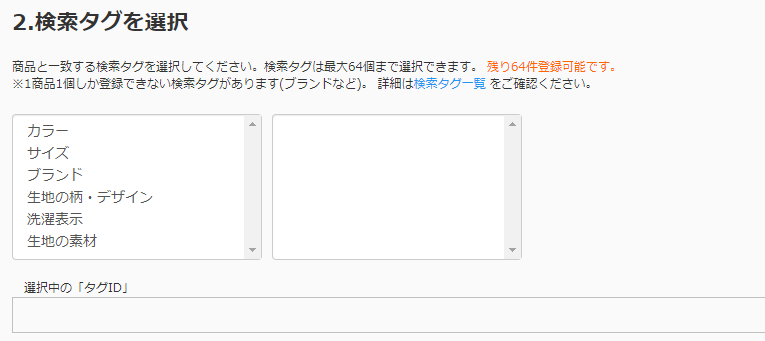
例えば、ここでサイズをクリックすると詳細な項目が右側に出てきます。
商品に当てはまる項目を選択していきます。
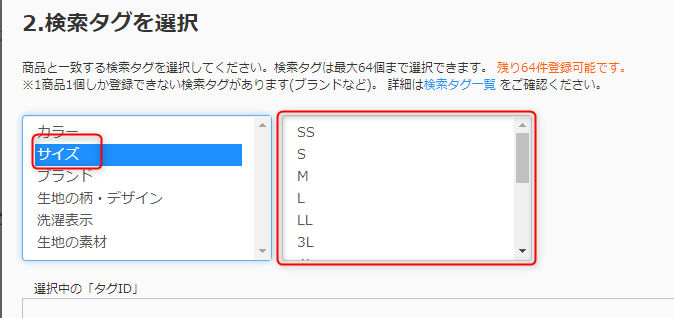
タグは64個まで設定できます。
関係あるものは全て登録していきましょう。
※もちろん、無関係なタグは設定してはいけません。SEOに関していえば、逆効果となります
タグが設定し終わったら「登録」ボタンを押して完了です・
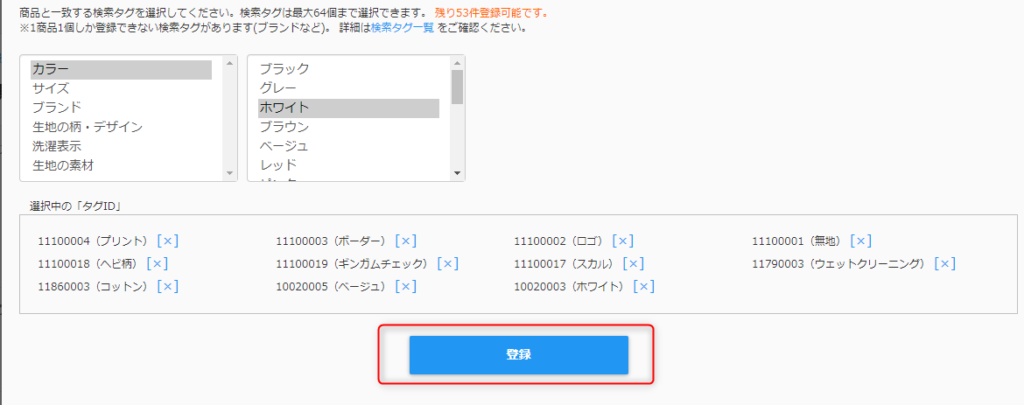
まとめ
今回は、auPayマーケットのカテゴリ設定の方法をご紹介しました。
簡単なことですが、意外とこういう細かい設定まで目を通して商品登録はできている人は少ないです。
こういうところをケアするだけでも他のセラーに対して優位に立てます。
auPayマーケットのSEO対策には重要な項目なので設定しておきましょう。
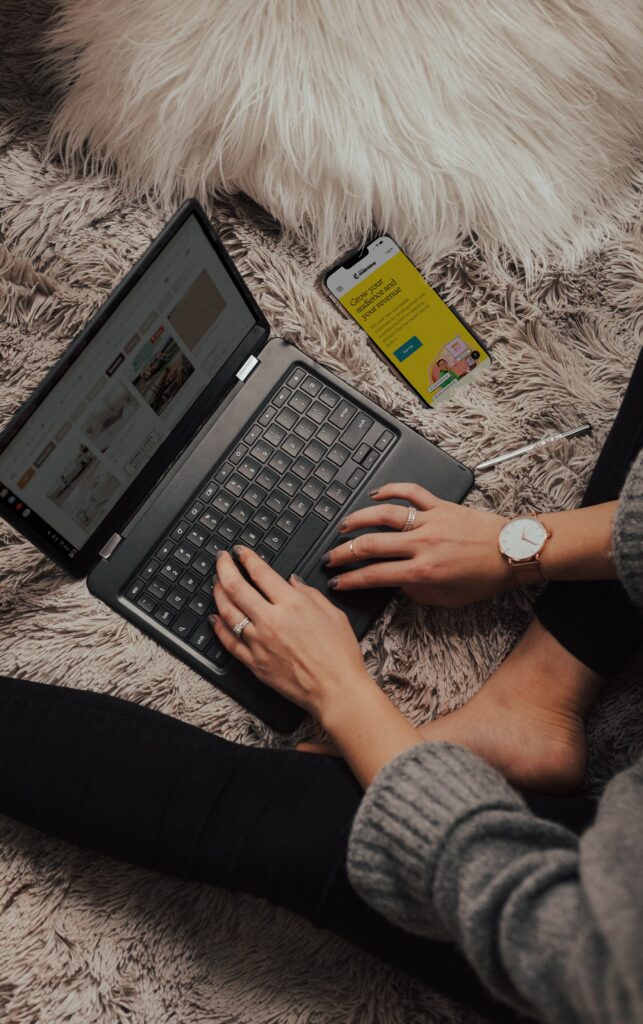
ここまで読んでいただき、ありがとうございました。
また次の記事でお会いしましょう。
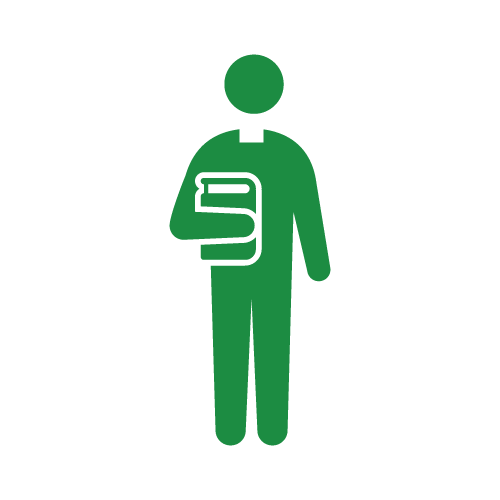
P.S
無料コーチングやってます
・行動をするのが不安。
・なかなか一歩を踏み出せない
・どんな目標を設定すればいいかわからない
・なぜか自分は上手くいかない気がする。
・成功者と自分は何が違うのかを知りたい。
・とにかく漠然と悩んでいる
あなたにはそんな悩みありませんか?
無料のZOOMコーチングに申し込んでください。
あなたの目を開き、脳を活性化することができます。
ぜひ、ZOOMコーチングを活用してください